彻底解决Epic客户端安装失败2503错误:
当您看到2503错误代码时,表明安装程序在写入系统关键位置时权限不足。请严格遵循以下步骤操作,建议全程使用管理员账户登录系统,并暂时关闭第三方安全软件以避免干扰。
1、同时按下键盘上的Win + R组合键,调出系统运行对话框。在输入框中准确键入lusrmgr.msc,完成后按下回车键或点击“确定”。这将打开本地用户和组管理窗口,这是调整账户权限的核心入口。
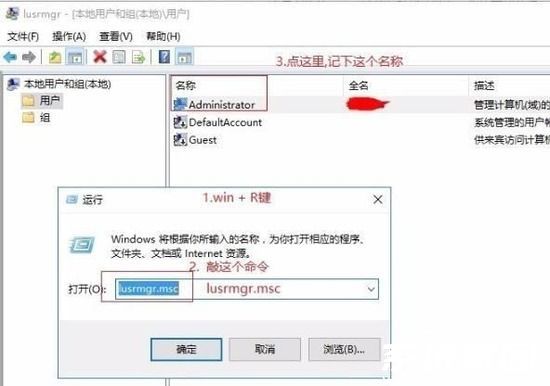
2、在打开的“本地用户和组”管理窗口中,点击左侧导航栏的“用户”文件夹。右侧面板会列出所有系统账户,请仔细辨认并选择您当前登录使用的账户名称。务必确保选择正确,误操作其他账户可能导致系统异常。
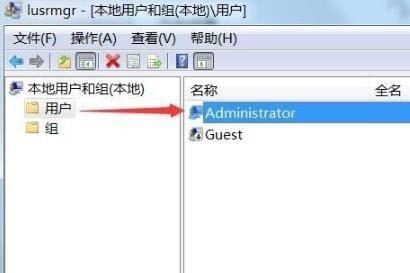
3、接下来需要修改系统临时文件夹权限。打开“此电脑”或“文件资源管理器”,进入系统盘(通常是C盘)。导航至C:Windows目录,在该目录下找到名为“Temp”的文件夹。右键单击此文件夹,从弹出菜单中选择最底部的“属性”选项。在属性窗口中,切换到顶部的“安全”选项卡,这里集中管理着文件夹的访问控制列表。
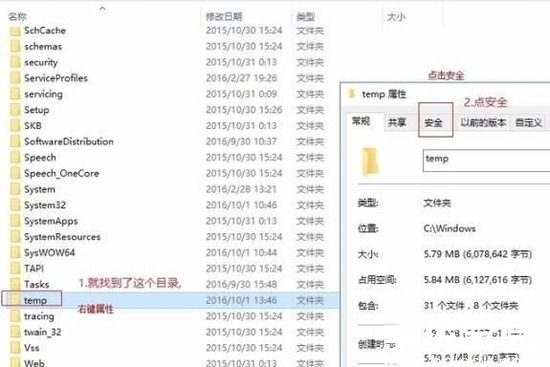
4、在“安全”选项卡界面中,注意查看下方的权限条目列表。找到并点击“高级”按钮,这将进入高级安全设置界面,此处可进行更精细的权限控制。
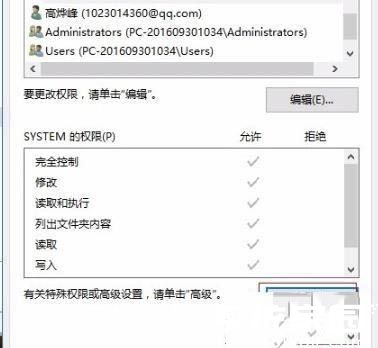
5、进入高级安全设置后,您会看到权限项目和所有者信息。点击左下方的“添加”按钮,准备为指定用户添加新的访问控制条目,这是解决权限问题的关键一步。
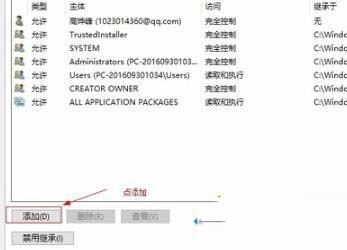
6、此时系统会弹出“权限条目”窗口。点击“选择主体”旁边的链接文字。在随后出现的“选择用户或组”对话框中,于输入框内准确填写您之前在用户管理界面选定的账户名称。填写完毕后,务必点击右侧的“检查名称”按钮进行验证,确保系统能正确识别该账户。
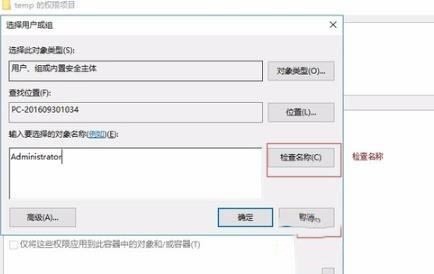
7、当账户名称下方出现下划线且格式自动更正后,表明系统已成功识别该主体。点击“确定”按钮返回上一级权限条目设置窗口,此时您添加的用户名将显示在主体位置。
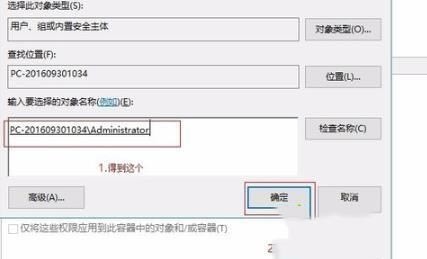
8、在权限条目窗口的核心区域,找到“基本权限”设置部分。这里需要勾选“完全控制”选项,这通常会自动选中下方所有细分的权限项(如修改、读取、执行等)。请仔细检查,确保所有权限复选框均处于勾选状态(显示为√),这赋予了账户对该文件夹的最高操作权限。
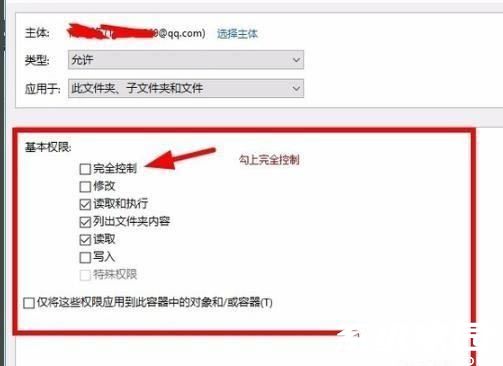
9、连续点击“确定”或“应用”保存所有更改。系统可能会弹出安全警告对话框,询问是否确认修改这些高级安全设置,请点击“是”进行确认。此过程可能需要几秒钟时间应用新的权限配置。
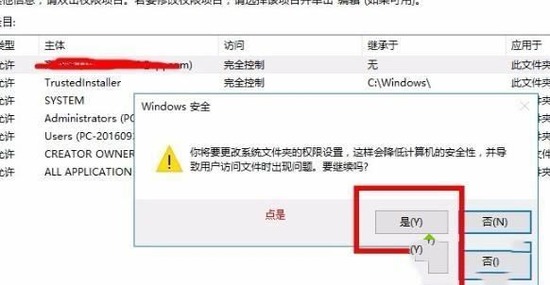
完成上述所有步骤后,请重启您的计算机以确保权限变更完全生效。重启完成后,再次运行Epic Games客户端的安装程序。通常情况下,之前困扰您的2503安装失败错误将成功解决,安装流程能够顺畅进行。此方法针对Windows系统权限机制设计,能高效处理因临时文件夹访问受限导致的Epic安装失败问题。若您在操作过程中遇到任何细节疑问,可关注后续更新获取更多系统优化与游戏平台技术支持。

